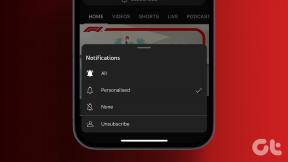5 måter å overføre musikk fra iTunes til Android
Miscellanea / / November 28, 2021
Dette er streamingens tidsalder. Med billig og raskt internett tilgjengelig nesten overalt, er det knapt behov for å bruke opp lagringsplassen vår med mediefiler. Sanger, videoer og filmer kan streames live når som helst og hvor som helst. Apper som Spotify, YouTube Music, Wynk, etc., kan enkelt brukes til å spille hvilken som helst sang når som helst.
Imidlertid er det fortsatt mange mennesker som har en omfattende samling av sanger og album trygt bevart på deres lokale lagring som en datamaskin eller harddisk. Det er ikke lett å gi slipp på et omhyggelig laget håndplukket bibliotek med favorittlåter. På den tiden var det ganske standard å laste ned og lagre sanger på datamaskinen din via iTunes. I løpet av årene begynte iTunes å bli foreldet. De eneste som bruker det er stort sett de som er redde for å miste samlingen sin i oppgraderingsprosessen.
Hvis du er en av dem og har lyst overføre musikken din fra iTunes til Android-telefonen din da er dette artikkelen for deg. Fremover vil vi diskutere ulike måter du kan synkronisere iTunes-musikkbiblioteket ditt på Android, slik at du ikke mister noen sanger fra den dyrebare samlingen din.
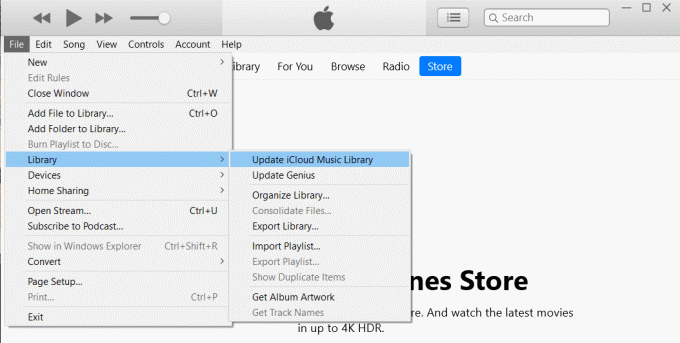
Innhold
- 5 måter å overføre musikk fra iTunes til Android
- Metode 1: Overfør iTunes Music til Android-telefon ved hjelp av Apple Music
- Metode 2: Overfør sanger manuelt fra datamaskinen til Android-telefon via USB
- Metode 3: Overfør musikken din ved hjelp av doubleTwist Sync
- Metode 4: Synkroniser iTunes Music Library på Android ved å bruke iSyncr
- Metode 5: Synkroniser iTunes-biblioteket ditt med Google Play Musikk (avviklet)
5 måter å overføre musikk fra iTunes til Android
Metode 1: Overfør iTunes Music til Android-telefon ved hjelp av Apple Music
Hvis du er en ny Android-bruker og nylig har migrert fra iOS, vil du sannsynligvis vente litt lenger før du tar et siste farvel til Apple-økosystemet. I dette tilfellet er Apple Music den mest praktiske løsningen for deg. Appen er tilgjengelig på Play Butikk gratis, og den kan enkelt synkronisere iTunes musikkbibliotek på Android.
I tillegg, ettersom Apple offisielt skifter fokus fra iTunes til Apple Music, er dette den beste tiden for deg å bytte. For å overføre musikk må du være logget på samme Apple-ID på iTunes (på PC-en) og Apple Music-appen (på telefonen). Du må også ha et abonnement på Apple Music. Hvis alle disse betingelsene er oppfylt, kan du følge trinnene nedenfor for å begynne å overføre sangene med en gang.
1. Først åpen iTunes på PC-en og klikk deretter på Redigere alternativ.
2. Velg nå Preferanser fra rullegardinlisten.

3. Etter det, gå til Generell og sørg for at avmerkingsboksen ved siden av iCloud musikkbibliotek Er på.

4. Gå nå tilbake til hjemmesiden og klikk på Fil alternativ.
5. Velg fra rullegardinmenyen Bibliotek og klikk deretter på Oppdater iCloud Music Library alternativ.
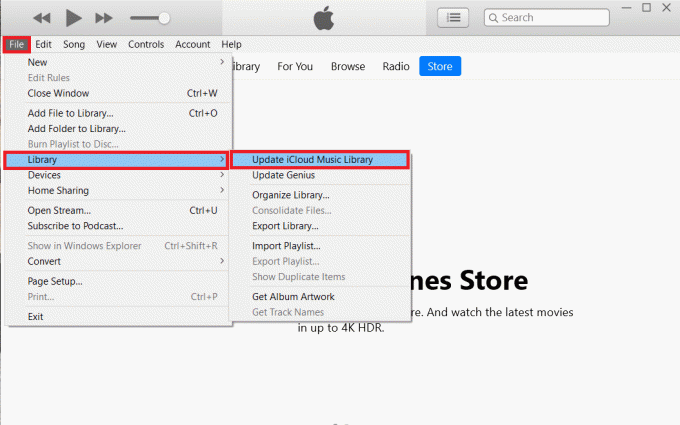
6. iTunes vil nå begynne å laste opp sanger til skyen. Dette kan ta litt tid hvis du har mange sanger.
7. Vent et par timer og åpne deretter Apple Music-appen på Android-telefonen din.
8. Trykk på Bibliotek alternativet nederst, og du finner alle sangene dine fra iTunes her. Du kan spille av hvilken som helst sang for å sjekke om den fungerer som den skal.
Les også:5 måter å overføre kontakter til en ny Android-telefon raskt
Metode 2: Overfør sanger manuelt fra datamaskinen til Android-telefon via USB
De ovennevnte metodene innebærer å laste ned flere apper og få betalte abonnementer for dem. Hvis du vil unngå alt det bryet og velge en mer enkel og grunnleggende løsning, så er den gode gamle USB-kabelen her til unnsetning.
Du kan ganske enkelt koble telefonen til datamaskinen via en USB-kabel og deretter bruke Windows Utforsker til å kopiere filer fra harddisken til telefonens minnekort. Den eneste ulempen med dette systemet er at telefonen til enhver tid må være koblet til PC-en mens filene overføres. Du vil ikke ha mobiliteten som ved overføring via skyen. Hvis det er greit for deg, følg trinnene nedenfor.
1. Det første du må gjøre er koble telefonen til datamaskinen via en USB-kabel.
2. Nå åpen Windows utforsker og naviger til iTunes-mappen på datamaskinen din.
3. Her, du finner alle albumene og sangene du har lastet ned via iTunes.
4. Etter det, fortsett til kopier alle mappene som inneholder sangene dine.

5. Åpne nå lagringsstasjonav telefonen din og lag en ny mappe for iTunes-musikken din og lim inn alle filene der.
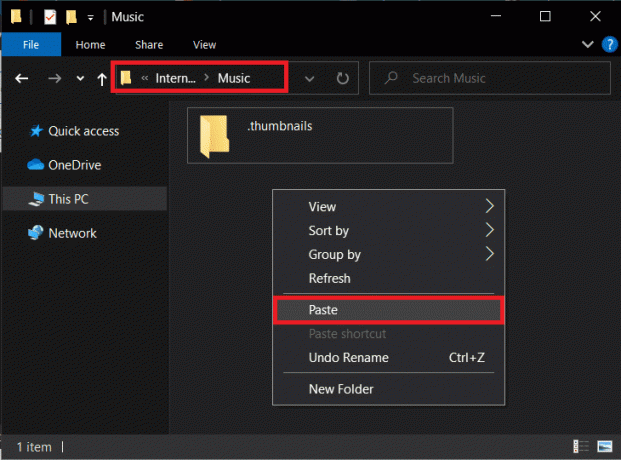
6. Når overføringen er fullført, kan du åpne standard musikkspiller-appen på Android-enheten din, og du vil finne hele iTunes-biblioteket ditt der.
Les også:Slik overfører du gamle WhatsApp-chatter til din nye telefon
Metode 3: Overfør musikken din ved hjelp av doubleTwist Sync
Det beste med Android er at du alltid vil finne mange tredjepartsapper for å utføre enhver oppgave hvis du ikke vil bruke de innebygde eller offisielle appene. En slik fin tredjeparts app-løsning er doubleTwist Sync. Det er et fantastisk alternativ til apper som Google Play Music eller Apple Music. Siden den er kompatibel med både Android og Windows, kan den fungere som en bro for å overføre iTunes-biblioteket fra datamaskinen til telefonen.
Det appen i utgangspunktet gjør er at det er en synkronisering mellom iTunes og Android-enheten din. I motsetning til andre apper og programvare, er det en toveis bro, noe som betyr at enhver ny sang lastet ned på iTunes vil synkroniseres på Android-enheten din og omvendt. Appen er i hovedsak gratis hvis du har det greit med å overføre filer via USB. I tilfelle du vil ha den ekstra bekvemmeligheten med skyoverføring over Wi-Fi, må du betale for AirSync-tjeneste. Nedenfor er en trinnvis veiledning for bruk av den doble Twist Sync-appen.
1. For det første, koble Android-enheten til datamaskinen. Du kan enten gjøre det ved hjelp av en USB-kabel eller bruke AirSync-appen.
2. Deretter, start doubleTwist-programmet på datamaskinen din.
3. Den vil automatisk oppdage telefonen din og vise hvor mye tilgjengelig lagringsplass du har.
4. Bytt nå til Musikk fanen. Klikk på avmerkingsboksen ved siden av Synkroniser musikk og sørg for å velg alle underkategoriene som album, spillelister, artister, etc.
5. Som nevnt tidligere, kan doubleTwist Sync fungere som en toveis bro, og slik at du kan velge å synkronisere musikkfilene på Android til iTunes. For å gjøre det, ganske enkelt aktiver avkrysningsboksenved siden av Importer ny musikk og spillelister.
6. Når alt er satt opp, klikker du bare på Synkroniser nå knappen og filene dine vil begynne å bli overført til Android fra iTunes.
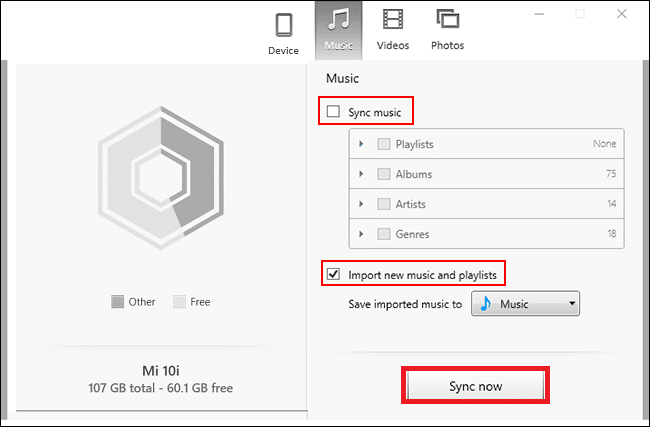
7. Du kan spille av disse sangene på telefonen din ved å bruke hvilken som helst musikkspiller-app du liker.
Metode 4: Synkroniser iTunes Music Library på Android ved å bruke iSyncr
En annen kul tredjepartsapp som hjelper deg med å synkronisere iTunes-musikkbiblioteket på Android er iSyncr app. Den er tilgjengelig gratis i Play Store, og du kan laste ned PC-klienten fra den nettsted. Overføringen skjer via en USB-kabel. Dette betyr at når begge appene er installert, trenger du bare å koble telefonen til datamaskinen og starte programmene på de respektive enhetene.
PC-klienten vil automatisk oppdage Android-enheten og vil be deg om det velg filtypen som du ønsker å synkronisere på Android. Nå må du klikke på avmerkingsboksen ved siden av iTunes og klikk deretter på Synkroniser knapp.
Musikkfilene dine blir nå overført fra iTunes til telefonen, og du vil kunne spille dem ved å bruke hvilken som helst musikkspiller-app. iSyncr lar deg også synkronisere musikkbiblioteket ditt trådløst over Wi-Fi hvis begge enhetene er koblet til samme nettverk.
Metode 5: Synkroniser iTunes-biblioteket ditt med Google Play Musikk (avviklet)
Google Play Musikk er standard, innebygd musikkspiller-app på Android. Den har skykompatibilitet, noe som gjør det enklere å synkronisere med iTunes. Alt du trenger å gjøre er å laste opp sangene dine til skyen, og Google Play Musikk vil synkronisere hele biblioteket på Android-enheten din. Google Play Musikk er en revolusjonerende måte å laste ned, strømme og lytte til musikk som er kompatibel med iTunes. Det er en perfekt bro mellom iTunes og Android.
I tillegg til det er Google Play Musikk tilgjengelig både på en datamaskin og en smarttelefon. Den tilbyr også skylagring for 50 000 sanger, og dermed kan du være trygg på at lagring ikke kommer til å være et problem. Alt du trenger for å effektivt overføre musikken din er en ekstra app kalt Google Music Manager (også kjent som Google Play Musikk for Chrome), som du må installere på datamaskinen din. Unødvendig å si, du må også ha Google Play Musikk app installert på Android-telefonen din. Når de to appene er på plass, følg trinnene nedenfor for å lære hvordan du overfører musikken din.
1. Det første du må gjøre er å kjøre Google Music Manager programmet på datamaskinen.
2. Nå logg på Google-kontoen din. Sørg for at du er logget på samme konto på telefonen.
3. Dette er for å sikre at de to enhetene er tilkoblet og klare for synkronisering.
4. Se nå etter alternativet til Last opp sanger til Google Play Musikk og trykk på den.
5. Velg etter det iTunes som stedet der du vil laste opp musikken.
6. Trykk på Start opplasting knappen, og den vil begynne å laste opp sanger til skyen.
7. Du kan åpne Google Play Musikk-appen på telefonen og gå til biblioteket, og du vil legge merke til at sangene dine har begynt å dukke opp.
8. Avhengig av størrelsen på iTunes-biblioteket ditt, kan dette ta litt tid. Du kan fortsette arbeidet i mellomtiden og la Google Play Musikk fortsette med jobben i bakgrunnen.
Anbefalt:
- Hvordan overføre filer fra Android intern lagring til SD-kort
- Slik overfører du data fra din gamle Android-telefon til en ny
- Reparer ikke-reagerende berøringsskjerm på Android-telefon
- Hvordan vise CPU- og GPU-temperatur på oppgavelinjen
Vi håper denne artikkelen var nyttig og at du var i stand til det overføre musikk fra iTunes til Android-telefonen din. Vi forstår at musikksamlingen din ikke er noe du ønsker å miste. For alle de menneskene som har brukt år på å lage musikkbiblioteket og spesielle spillelister på iTunes, er denne artikkelen den perfekte guiden for å hjelpe dem å overføre arven sin til en ny enhet. Med apper som iTunes og til og med Google Play Musikk på vei ned, vil vi anbefale deg å prøve nye apper som YouTube Music, Apple Music og Spotify. På denne måten vil du kunne oppleve det beste fra begge verdener.